Как установить creation kit для skyrim
Опубликовано: 24.07.2024
Базовая информация об установке программы и создании плагинов
Первые вопросы, коими задаются новоиспечённые пользователи: где взять, как поставить, что это за зверь, где, как и что двигать, и делать? Кошмар. Вот какими мыслями обычно забита голова новичка и именно от них мы будем избавляться в первую очередь.
Итак, начнём с поиска и установки ККита.
Установка
Зайдите в ваш Steam аккаунт, затем найдите вкладку View (Вид), а в ней Tools (Инструменты):

В открывшемся списке всевозможных утилит ищем Creation Kit и нажимаем по строчке правой кнопкой мыши и в появившемся списке выбираем Install Game…
После установки редактора, запустить его мы сможем либо при помощи стима: TOOLS/Creation Kit и двойной клик по строке (то есть через тоже место где мы его и устанавливали), либо через C:\Program Files\Steam\steamapps\common\skyrim\CreationKit.exe, но работать автономно в КК без Стима не получится, ибо программа привязана к стим аккаунту.
ESM & ESP, Создание первого ESP плагина
Первое с чего следует начать работу ККита после его открытия это со знакомством с типами файлов игры, а именно ESM и ESP.
ESM – Мастер-файл игры, который является, по сути, одним большим сборником различных модификаций и файлов игры на основе которого создаются более маленькие модификации – esp. Внутриигровые файлы не могут быть отредактированы в ESM.
ESP – плагин обычно образованный при помощи ESM файла, но имеющий возможность редактирования внутриигровых файлов находящихся в ESM, а так же добавление совершенно новых функций и файлов в игру самим esp.
А теперь создадим наш первой ESP (плагин), в котором мы будем работать в дальнейшем.

Вот так вот выглядит TES V Creation Kit в чистом виде, без загруженного ESM, уверен, что КСеров Oblivion'a, а ныне китеров Skyrim’a затронет ностальгия от увиденного.
Итак, для того, чтобы создать, наш первый рабочий esp, нам предстоит активировать мастер-файл игры (esm).

Кликаем по вкладке File (самая крайняя левая вкладка), в появившемся списке кликаем по Data.
В появившемся окне кликаем два раза левой кнопкой мыши по Skyrim.esm, а затем нажимаем ОК и начнём загрузку файлов, игнорируя все ошибки, кликая в появляющихся окнах по ОК (ошибки могут возникать, из-за некоторой несовместимости переводов в изначальной версии ККита).

Загрузив мастер-файл, кликаем по File и в появившемся списке кликаем по Save.
Появляется следующее окно:

В строке «Имя файла» мы пишем название esp-файла. В данном случае – yourfirstplug
ПОЗДРАВЛЯЮ! Вы создали свой первый плагин, а теперь нам предстоит непосредственное изучение самого ККита, но сначала мы научимся активации плагина.
Активация плагина

Заходим сюда же (Data), находим в появившемся окне Data наш плагин, в данном случае yourfirstplug.esp, выделяем его и внизу нажимаем на эту кнопку: 
Set as Active File (Сделать активным файл). После данной манипуляции Status (Статус) будет изменён с Plugin File на Active File, нажимаем ОК. Готово, наш плагин активен и мы можем начинать работу.
Редактор для изменения мира TES 5: Skyrim - Creation Kit ,с этим редактором вы можете полностью редактировать мир игры на ваш вкус
Обновление: Creation Kit 1.9.32.0.8
- Корректное отображение русских символов во вкладке заклинаний (SPELL). Сам язык редактора английский, но с поддержкой русскоязычных модов и запуска нескольких копий программы одновременно.
Предисловие:
Скачала установила Creation Kit и взялась я строить себе дом. что вы думаете? Всё вот так радостно продолжалось и закончилось? Живу в доме своей мечты припеваючи? А вот и не так. Что бы у меня всё заработало пришлось перелопатить весь интернет. Поэтому делюсь, чтоб вы так не маялись.
Что имеется в архиве и установка:
1.Всё из папки Creation.Kit.v1.8.151 или из папки Creation_Kit_1.9.32.0 скидываем в корневую папку с игрой
(у меня E:\Program Files\Games\R.G. Catalyst\Тест\The Elder Scrolls V - Skyrim)
2. Файлик из папки "SkyrimEditor" так же скидываем в папку с игрой
(сделала отдельно на случай если есть желание поковыряться самостоятельно)
3.В архиве так же присутствует деинсталятор СК на случай если захотите удалить
Если же вы установили Creation Kit не из моего архива и теперь вас что-то беспокоит.
Проблема 1:
Creation Kit не подхватывает русский перевод. Т.е. название всех объектов на английском
Решение:
Открыть файл SkyrimEditor.ini (лежит в основной папке скайрима там же где и папка Data)
и сразу после [General] вставляем:
sLanguage=RUSSIAN
Проблема 2:
Creation Kit не подхватывает Dawnguard.esm, Dragonborn.esm или HearthFires.esm (сразу вылетает при попытке загрузить) или модели из DLC отображаются красным ромбом
Решение:
Открываем SkyrimEditor.ini ищем строчку:
SResourceArchiveList2=Skyrim - Shaders.bsa, Update.bsa
и меняем на:
SResourceArchiveList2=Skyrim - Shaders.bsa, Update.bsa, Dawnguard.bsa, HearthFires.bsa, Dragonborn.bsa
Не нужные и отсутствующие у вас .bsa можно стереть
P.s. прописали и всё ещё не грузится? И это мне знакомо!
Удаляйте вашу Creation Kit и ищите другую версию/сборку или просто скачайте в другом месте. Я попала на адекватно работающую версию с 6 попытки.Последняя сейчас версия 1.9.. но лучше работающая 1.8, чем нерабочая 1.9
P.s. Так же может быть проблема в мультиязычных файлах. Решение есть в комментариях..
Проблема 3:
При попытке загрузить сразу несколько мастер файлов СК пишет:
- multiple master files selected for load load operation aborted.
Одним словом посылает вас,говоря,что не будет грузить сразу несколько мастер файлов и прекращает загрузку
Решение:
Опять таки, открываем SkyrimEditor.ini и в самом конце раздела [General]дописываем:
bAllowMultipleMasterLoads=1
Проблема 4:
Кит выдаёт ошибки. Типа "AddID is not configured" или "FORMS: EXTRA SPACE. " но при этом продолжает дальше работать.
Решение:
Игнорируем.Тыкаем отмену или крестик и не заморачиваемся
Но если уж сильно напрягает в SkyrimEditor.ini и в разделе [MESSAGES] всем значениям вместо нуля ставим единички
Итого:
[MESSAGES]
bSkipInitializationFlows=1
bSkipProgramFlows=1
bAllowYesToAll=1
bBlockMessageBoxes=1
iFileLogging=1
Проблема 5:
"У меня пиратский Skyrim и все DLC.. из-за этого Creation Kit не хочет правильно работать.."
Решение:
Выкинуть этот бред из головы и перечитать всю статью.У меня стоит сборка от R.G. Catalyst 1.9 со всеми DLC и чудесно всё работает. Не потратила ни копейки."
Проблема 6:
При создании квеста созданному персонажу, переход на вкладку Dialogue Views приводит к ошибке:
"Could not get the FlowChart class object."
Затем:
"Dialogue view editing will not be available as the FlowChartX DLL failed to register successfully"
т.е. Kit просит библиотеку которая не зарегистрирована
Решение:
1. Гениально просто. Запустить CreationKit от имени администратора.
(правой кнопкой мыши по ярлыку и "запуск от имени администратора")
Банально даём СК право на добавление библиотек.
2. Или. самостоятельно добавляем библиотеку.
(Выполнить => cmd или Пуск => Все программы => Стандартные => Командная строка (от имени администратора))
И там прописать:
regsvr32 flowchartx32.dll
Предварительно скинув FlowChartX.dll в папку Windows => System32 (Для 32х разрядной системы) и Windows => SysWOW64 (для 64х разрядной системы)
Проблема 7:
При загрузке модов на внешность (причёски, тела, головы..) в редакторе персонажа некоторые части в окне Рендера отображаются отдельно.. (глазные яблоки внизу. причёска выше головы и т.д.)
Решение:
При активном окне рендера нажать Ctrl+F4
На заметку:
Программа в целом любит "думать" и иногда думает долго.И если уж она задумалась, не начинайте истерить и тыкать всё подряд, выключать и т.д. Просто подождите. 2-3 минуты точно.
При закрытии программы, если загружено несколько мастер файлов, вылезет ошибка Винды и закрывает программу принудительно, это нормально и никак на работу не влияет. Просто СК думает даже когда закрывается, а Винда параноит и спешит её закрыть.
От автора сборки:
Эта тема призвана облегчить жизнь начинающим модмейкерам вроде меня.Если есть замечания по статье или есть что добавить,пишете,буду править.
Так же,если остались проблемы,будем искать решения.Постараюсь следить за темой
А непосредственно по созданию модов есть ролики на YouTube от TheGKalian и учебники на официальном сайте Creation Kit
Требования:
Работать должен с любой версией игры вплоть до последней
Навигация
Персональные инструменты
Пространства имён
- Категория
- Обсуждение
Варианты
Просмотры
- Читать
- Просмотр
- История
Поиск
| Приступаем к работе | |
|---|---|
| Серия Основы, глава 1 | |
| Вернуться в Учебный центр | |
Предыдущий учебник | Следующий учебник |
Содержание
- 1 Обзор
- 2 Установка Creation Kit
- 3 Понимание Формата Данных в Creation Engine
- 4 Создание первого плагина
- 5 Загрузка плагина в игру
- 6 Что теперь?
Обзор
В этой первой главе из серии учебников, речь пойдёт о загрузке, установке и запуске Creation Kit:
Отсюда вы узнаете:
- Как установить Creation Kit
- Как создать и сохранить плагин (основной файл с данными мода)
- Как загрузить плагин в игру
Установка Creation Kit
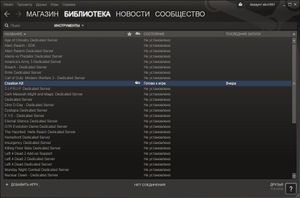
Если у вас большие планы по созданию модификации, появилась идея, или вы просто хотите поразвлечься, то в первую очередь вам необходимо установить Creation Kit. Вы можете скачать Creation Kit непосредственно из Steam, для этого необходимо иметь аккаунт Steam с приобретенной копией игры Skyrim.
- Запустите Steam и войдите в свой аккаунт.
- Зайдите в раздел Библиотека игр
- Установите выпадающий список фильтров около поиска на значение "Инструменты"
- Выберите в списке пункт под названием: "Creation Kit".
- Щёлкните правой кнопкой мышки по нему и выберите "Установить игру. "
После завершения установки, вернитесь обратно к этому списку, чтобы запустить Creation Kit. При первом запуске, Creation Kit начнет с чистого листа. Теперь поговорим о том, как подгрузить некоторые данные.
Понимание Формата Данных в Creation Engine
Creation Engine использует такой же формат данных, как и в предыдущих играх от Bethesda Game Studios. Master Files (Мастер-файлы), использующие расширение ".esm", содержат в себе большое количество данных. Skyrim.esm - это мастер-файл, в котором содержатся все данные, используемые базовой версией игры.
Plugins(Плагины), или ".esp" файлы, также содержат в себе данные, которые загружаются "над" мастер-файлами. Эти плагины могут изменять или ссылаться на данные, содержащиеся внутри мастер-файлов, или же содержать в себе абсолютно новые данные. Несколько плагинов могут быть загружены как в игру, так и в редактор. При работе в Creation Kit, только один плагин может считаться как "active file"(активный файл), над которым идет работа, то есть все сделанные изменения будут сохраняться в этот файл при сохранении.
Важно помнить, что плагин - это основной формат данных, в котором будут сохраняться ваши моды. И сейчас, мы приступим к созданию плагина.
| Одновременная загрузка нескольких плагинов может вызывать конфликты. Например, если вы загружаете два мода, которые изменяют EncTrollFrost, только один из этих модов может быть разрешен к работе. Как правило, это последний из загруженных плагинов, установка порядка загрузки является важным фактором при создании больших модификаций или при игре с двумя модами, активированными одновременно. |
Создание первого плагина
Когда редактор запускается впервые, он не подгружает никаких данных. Чтобы начать, перейдите к Files>Data из главного меню программы. Появится диалоговое окно, аналогичное тому, что изображено на Рис. 1 ниже. Двойной щелчок, чтобы выбрать Skyrim.esm для загрузки - будет помечен значком "X" в квадратике слева - и нажмите "OK". Для загрузки Skyrim.esm потребуется некоторое время. Потерпите, потому что этот процесс может занимать минуту или две, в зависимости от конфигурации вашего ПК.
Обратите внимание, что при загрузке Skyrim.esm появятся некоторые предупреждения. Это в порядке вещей, и может быть пропущено - нажмите "Yes to All"(или Отмена для русской локализации игры).
После завершения загрузки, первое что мы собираемся сделать это создать "плагин", который после сохранения вашей работы станет файлом мода. Для этого, просто перейдите в "File>Save" из главного меню программы. Так как у вас не выбран активный файл, Creation Kit предложит вам создать новый.
| Если вам не будет предложено создать новый плагин, то, вероятно у вас уже включен активный файл. Повторно откройте File>Data чтобы убедиться что у вас нет активных файлов при загрузке Skyrim.esm. В Creation Kit нет функции "save as"(сохранить как), и все изменения записываются в активный файл. |
| Если вы хотите сделать резервную копию вашего плагина или установить плагин с другого ресурса, вы найдете плагины в директории Data, которая является поддиректорией папки Skyrim в которую установлена игра на вашем жестком диске.
Для игры, установленной со Steam, путь к папке будет вроде такого: C:\Program Files\Steam\steamapps\common\skyrim\Data\ Для игры, установленной с DVD, путь к папке будет вроде такого: C:\Program Files\Bethesda\Skyrim\Data\
Рис. 1: Выбор и загрзка файлов данных. Запомните winterhold_alchemy_academy.esp это наш активный плагин, и также файл, в который сохраняются все измнения. Загрузка плагина в игруНесмотря на то, что наш плагин пока пустой, перейдем к тому, как загрузить его в игре. Для начала нам надо, чтобы Skyrim загрузила ваш плагин с запуском игры. Есть два пути как можно это сделать.
Сейчас просто используйте лаунчер чтобы выбрать только что созданный плагин . Запустите игру как обычно. Как только skyrim запустился , нажмите " " чтобы открыть консоль. (Вы можете закрыть ее повторным нажатием клавиши ) Это даст нам возможность получить доступ к специальным командам отладки, которые важны для тестирования нашего плагина. Консоль доступна из главного меню и в любой момент игры, кроме загрузочных экранов. Как мы помним, в нашем плагине пока ничего нет, но мы все равно можем использовать несколько Консольных Команд . Попробуйте ввести следующие строки, нажимая Enter после каждой строчки. Поздравляю! Мы только что включили неуязвимость ( TGM : ToggleGodMode), включить режим сетки ( TWF : ToggleWireframe), и телепортироваться в Таверну, что в Ривервуде ( COC : CenterOnCell).Это лишь несколько примеров консольных команд, чтобы понять как все это работает; но их куда больше консольные команды. Вы так же можете открыть консоль, находясь в главном меню игры, а затем ввести COC без предварительной загрузки игры/сохранения: это запустит игру с созданным базовым персонажем.
Рис. 2: Skyrim Launcher. Плагины могут быть загружены/отключены из пункта меню Файлы. Что теперь?Если у вас установлен и запущен Creation Kit, значит вы готовы начать заниматься моддингом. Если у вас уже есть опыт работы с предыдущими редакторами игр от Bethesda Game Studios, такими как Morrowind, Oblivion или Fallout 3, вы можете потратить немного времени чтобы посмотреть, что тут есть нового, а что уже знакомо . Вы также посетить нашу страницу "Что нового?" для общего представления. Если же у вас небольшой опыт в моддинге, то для начала мы рекомендуем вам посетить секцию Учебники, которая, следуя из названия, содержит серию обучающих материалов, разработанных для того, чтобы провести абсолютного новичка через процесс создания нового подземелья и легкого квеста. Те же, кто уже имеет опыт в этой стезе или кого интересует лишь определенные темы могут пролистать учебник до интересующей вас теме. Плагины-примеры прилагаются к каждому этапу , поэтому вы сразу можете перейти к интересной для вас теме, если вы не хотите проходить сквозь все секции учебника. Если же у вас есть вопросы, которые не описаны в wiki, или вы ищете место, где вы сможете обсудить идеи модов с сообществом, то сразу заходите на Официальный сайт форума, или на любое другое моддинг сообщество по Elder Scrolls и Fallout! Bethesda Game Studios с восхвалением наблюдает за сообществом по моддингу ,которым мы обязаны креативу и изобретательности таких людей, как вы. Мы истинно надеемся, что вы найдете все, что нужно в нашем Creation Engine сообществе по моддингу, чтобы реализовать ваше собственное видение. С нетерпением ждем ваших работ и желаем удачи! ПодкатегорииВ этой категории отображается 2 подкатегорий из имеющихся 2. Редактор игровой вселенной для Skyrim Creation Kit позволит изменить мир TES V так, как только захочется игроку. Утилита помогает полностью преобразить игровой процесс, создавая новые моды, NPC, объекты; возможно провести ретекстурирование. В сборку входит Steam Workshop, с помощью которого пользователи могут оценивать чужие и выкладывать в сообщество свои модификации. Требования:Редактор работает со всеми версиями Skyrim, от первой до последней. Примечания:Иногда редактору нужно «подумать», порой этот процесс затягивается. Психовать, выключать или перезагружать ПК не нужно, просто немного подождите. Через пару минут все наладится. Если перед закрытием Creation Kit загружены мастер файлы, Windows может выдать ошибку и принудительно закрыть программу. Это совершенно нормально, на работе редактора не отражается. Во время выключения программа также «думает», а ОС перестраховывается и спешит завершить подозрительный процесс. Порядок установки:2. Содержимое архива кидаем в корень игры. 3. Содержимое папки creationkit_main.v12 копируем в Steamsteamapps. 4. CreationKit.exe из no-steam fix копируем в Steamsteamappscommonskyrim. 5. Открываем SkyrimEditor.ini из папки Steamsteamappscommonskyrim, ищем в нем раздел [General] и вписываем туда «sLanguage=RUSSIAN». Известные проблемы:1. Программа не активирует русификацию, то есть наименования объектов отображаются по-английски. Лечение: открываем ini-файл SkyrimEditor (ищем в корневой директории Skyrim), после строки [General] добавляем «sLanguage=RUSSIAN».
2. Редактор вылетает при попытках загрузки официальных DLC или отображает предметы из аддонов как красные ромбы. Лечение: в том же SkyrimEditor.ini находим строку «SResourceArchiveList2=Skyrim - Shaders.bsa, Update.bsa», добавляем через запятую «Dawnguard.bsa, HearthFires.bsa, Dragonborn.bsa». При этом имеется возможность удалить ненужные или отсутствующие архивы. 3. Редактор пишет об ошибке при одновременной загрузке нескольких мастер-файлов и прерывает операцию принудительно. Лечение: снова действуем через SkyrimEditor. В конце раздела [General] добавляем новую строчку «bAllowMultipleMasterLoads=1». 4. Некорректно отображаются части лица в рендере при загрузке модов изменения внешности: глаза смещены вниз, волосы парят над головой и т.п. Лечение: открыв окно рендера, одновременно нажимаем клавиши «Ctrl+F4». На нашем сайте можно бесплатно скачать Creation Kit Skyrim, редактор поддерживает лицензию и крякнутую версию игры. СодержаниеОбзорПервая глава серии уроков, которые помогут вам начать работу с Creation Kit.
Установка Creation KitМестонахождение Creation Kit в Steam Если у вас есть амбициозные планы по моду, небольшая идея или вы просто хотите повалять дурока, вам прежде всего нужно установить Creation Kit. Вы можете скачать его через Steam, при условии, что у вас есть Steam Аккаунт с зарегестрированной игрой The Elder Scrolls V: Skyrim.
После установки возвращайтесь сюда и мы продолжим. При первом запуске Creation Kit вы увидите лишь несколько пустых окон. Давайте поговорим о том, как загрузить в него данные. Формат файлов который понимает Creation EngineCreation Kit использует тот же формат файлов, что и предыдущие игры Bethesda Game Studios. Мастер файлы содержат большой объем данных и используют расширение ".esm". Skyrim.esm - это мастер файл содержащий в себе все данные игры. Плагины, или файлы с расширением ".esp" содержат меньший объем данных и могут быть загружены "поверх" мастер файлов. Эти плагины могут содержать правки данных мастер файлов или вносить какие-то новые данные. В игру и редактор может быть одновременно загружено несколько плагинов. При работе в редакторе с несколькими плагинами, активным может быть только один, и все правки будут сохраняться только в активный файл плагина. Важно помнить, что плагин является основным файлом мода. Давайте создадим один.
Некоторые плагины могут конфликтовать при одновременной работе. Допустим если вы загрузите два плагина которые правят характеристики одного и того-же меча, то только один из этих плагинов будет работать. Как правило это последний загруженный. Создание вашего первого плагинаПри первом запуске редактора не будет загружено никаких данных. Для начала нажмите Files>Data на главной панели инструментов. После этого, вы увидите окно похожее на то, что изображено на Рис. 1 ниже. Дважды щелкните по Skyrim.esm, чтобы активировать его (Обозначается "X") и нажмите Ok. Для его загрузки понадобится некоторое время. Этот процесс может занять одну-две минуты, в зависимости от вашей системы. Обратите внимание, что во время загрузки Skyrim.esm могут высвечиваться предупреждения, просто проигнорируйте их нажав "Да для всех" или Esc. Как только загрузка завершится, нам нужно создать плагин, для этого перейдите File>Save. Поскольку у нас пока нет плагина, нам будет предложено его создать.
Если вам не предлагалось создать новый плагин, значит у вас уже имеется активный плагин. Откройте File>Data и убедитесь, что у вас нет активных плагинов. Читайте также:
|







